Microsoft Word — незаменимый инструмент для создания всевозможных документов, отчётов, написания курсовых и дипломных работ, статей, книг. У пользователей часто возникает проблема с составлением содержания текстового документа. Этот вопрос и является темой этой статьи. Давайте разбираться. Поехали.
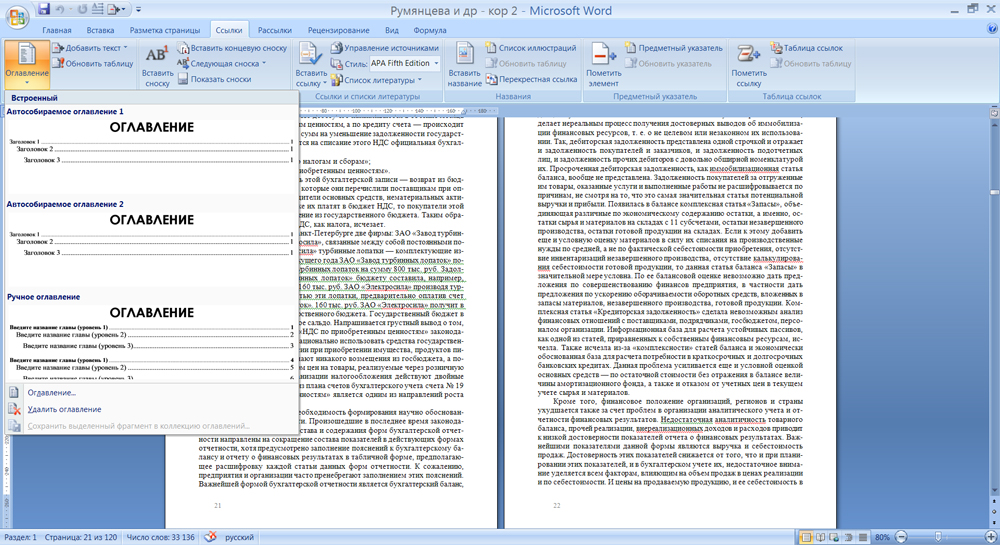
Оглавление создаются для того, чтобы более красиво оформить документ и лучше разобраться в его структуре
Процесс составления содержания не является сложным, не занимает много времени. Определитесь с тем, какие будут заголовки, разделы. Следующим шагом будет создание ссылок. В ленте Ворда перейдите на вкладку «Ссылки». Слева будет расположен блок «Оглавление», с которым вы будете работать. Выделите участок текста, отвечающий за название раздела и нажмите «Добавить текст». Если это название будет главным разделом, то выберите в меню «Уровень 1», если это будет подпункт, то «Уровень 2» или «Уровень 3» для низших разделов. Такие действия необходимо проделать с каждым по очереди. Если допустили ошибку или не хотите добавлять к списку какую-либо главу, то в том же меню «Добавить текст» кликните по пункту «Не включать…».
После добавления каждой главы останется создать содержание документа. Чтобы сделать это, нажмите «Оглавление». Появится окно с предложением указать тип автособираемого оглавления, всего их два. Укажите более подходящее. После того как будет сделан выбор, Microsoft Word автоматически создаст список по отмеченным названиям главных разделов и подразделов (если таковые имеются). Не забудьте предварительно пронумеровать страницы. Подробнее об этом можно прочитать в статье «Как пронумеровать страницы в Word». Если в текст были внесены изменения, нажмите кнопку «Обновить таблицу», чтобы корректировки вступили в силу.
Существует альтернативный способ. Можно проделать то же самое вручную, без использования ссылок. Для этого в той же вкладке «Ссылки» выберите пункт «Ручное оглавление». Появится шаблон, который можно вручную переписывать и изменять.
Зная, как сделать содержание в Ворде, вы будете гораздо увереннее чувствовать себя при работе с текстовыми материалами. Оставляйте мнение об этой статье и спрашивайте в комментариях всё, что интересует вас по рассмотренной теме.